產品支持
您可以閱覽產品的相關CAD文檔和視頻教程等內容,以便于更好的使用浩辰CAD系列軟件。
2022-11-08 2786 CAD打印PDF
有些設計師小伙伴在用CAD打印PDF后,發現頁邊距太大了,卻不知道該如何調整。其實很簡單,本節課程小編就來給大家分享一下浩辰CAD軟件中調整CAD打印PDF頁邊距的相關操作技巧吧!
1、啟動浩辰CAD,打開圖紙文件,調用CAD打印快捷鍵【Ctrl+P】,即可打開【打印 - 模型】對話框,在其中設置打印機/繪圖儀名稱為【DWG To PDF.pc3】,其他CAD打印設置根據自身需求設置即可。
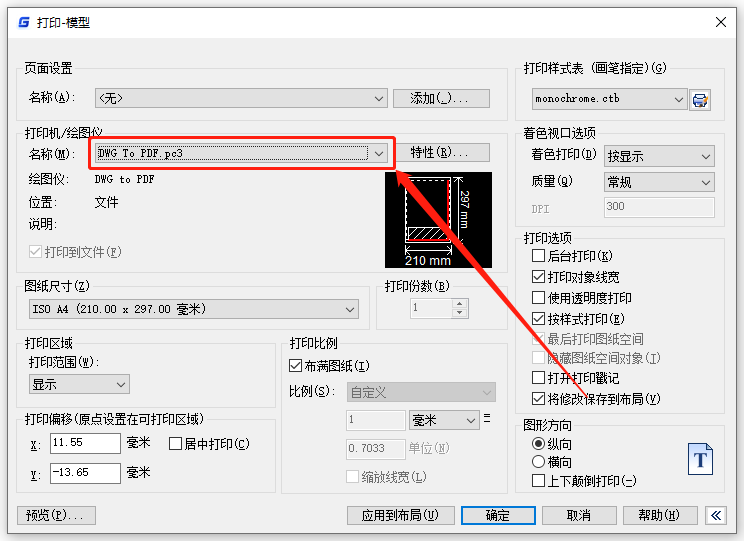
2、設置完成后,點擊打印機/繪圖儀名稱后的【特性】按鈕。
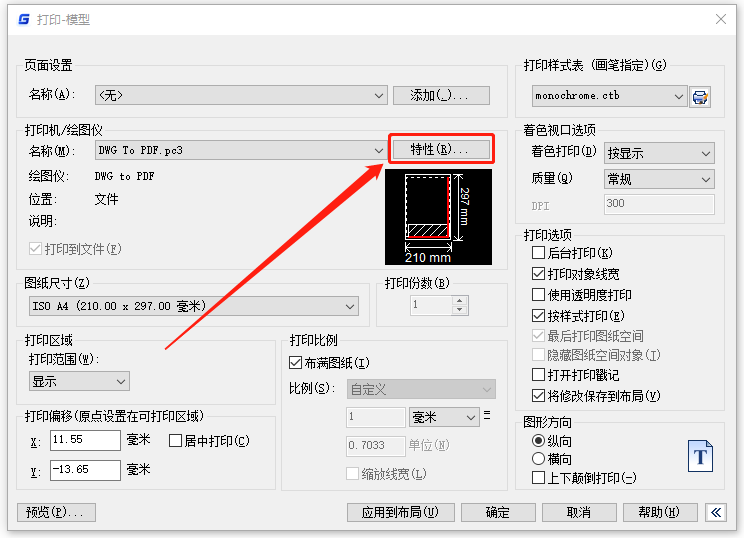
3、此時會彈出【繪圖儀配置編輯器 - DWG To PDF.pc3】對話框,點擊切換至【設備和文檔設置】選項卡,在列表中點擊【用戶定義圖紙尺寸與校準】—【修改標準圖形尺寸(可打印區域)】,在對話框下方,選擇與之前圖形尺寸一致的尺寸,點擊【修改】按鈕。如下圖所示:
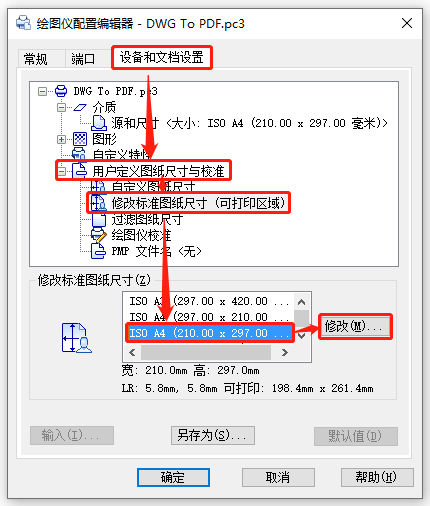
4、在彈出的【自定義圖紙尺寸 – 可打印區域】對話框中,根據自身需求設置頁邊距,在【預覽】框中可以查看當前頁邊距的效果。如下圖所示:
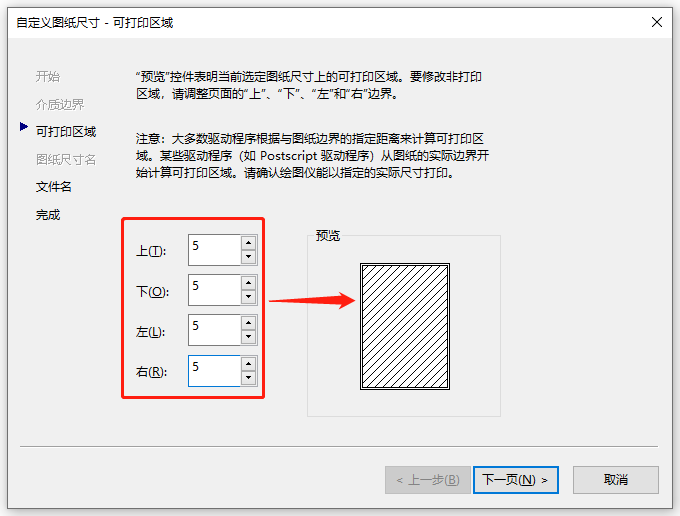
5、設置完成后點擊【下一頁】—【下一頁】—【完成】即可關閉【自定義圖紙尺寸 – 可打印區域】對話框,在【繪圖儀配置編輯器 - DWG To PDF.pc3】對話框中選擇剛才設置完成的尺寸,點擊【確定】,會彈出【修改打印機配置文件】對話框,點擊【確定】按鈕。如下圖所示:
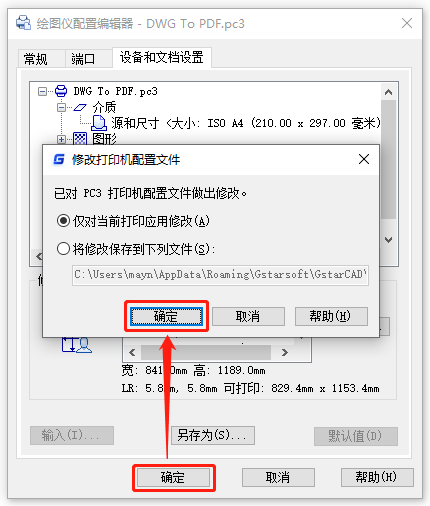
在浩辰CAD軟件中通過以上幾個簡單的步驟便可完成CAD打印PDF頁邊距的設置,你學會了嗎?